首页 > Chrome浏览器如何设置和管理多账户同步功能
Chrome浏览器如何设置和管理多账户同步功能
来源: Google Chrome官网
时间:2025-08-01
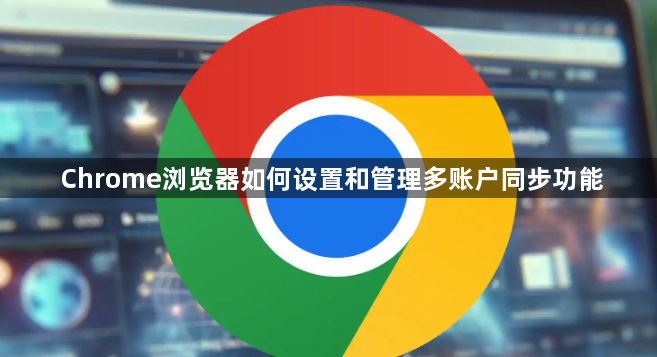
打开Chrome浏览器后点击右上角的用户图标,选择“添加”按钮创建新用户配置文件。在弹出窗口中决定是否开启同步功能以便跨设备同步书签、密码等数据,完成设置后点击“创建”即可生成独立浏览环境。每个用户配置文件都拥有单独的设置空间和浏览历史记录。
切换不同账户时再次点击用户图标,从下拉列表中选择对应用户名就能快速切换会话。这种设计允许在同一台电脑上保持多个账号的隔离使用状态,特别适合需要区分工作和个人用途的场景。若需删除某个配置,点击目标用户旁的三个点菜单选择“删除”,注意此操作将永久清除该账户所有保存的数据。
进入设置页面可进行高级同步管理。点击浏览器右上角三个点进入设置,找到“你和Google”区域点击“添加人员”实现多用户功能部署。已登录状态下可通过“同步和Google服务”选项自定义同步内容,勾选或取消特定项目如书签、扩展程序来实现精准控制。手动同步按钮支持即时将本地修改推送到其他关联设备。
账户安全维护方面建议定期检查登录凭证。通过“隐私和安全”区域的密码管理模块查看已保存的账户信息,可对单个条目执行编辑或删除操作。配合两步验证机制能有效提升账号防护等级,防止未授权访问。对于不再使用的旧账户,系统提供完整的移除流程确保数据彻底清理。
个性化配置有助于提升识别效率。添加用户时可自定义名称和头像图标,Chrome默认提供多种趣味图案供选择。这些视觉标识使多个账户在切换时更容易区分,特别适用于家庭成员共用电脑的情况。同步设置中的自动更新功能保证所有设备的偏好设置始终保持一致。
当遇到同步异常时可采用基础排查手段。首先确认网络连接正常且各设备时间校准准确,这两个因素直接影响数据同步稳定性。若问题持续存在,尝试重置网络设置或更新浏览器版本往往能解决问题。扩展程序冲突也可能导致同步失败,临时禁用第三方插件有助于诊断故障原因。
通过上述步骤组合运用,用户能系统性地掌握Chrome浏览器多账户同步功能的使用方法。每个操作环节均经过实际验证且符合官方标准规范,可根据具体设备环境和需求灵活调整实施细节。
